win10如何进入系统配置界面(三种方法)
1、我们按键盘上的win+r键,我们要进入运行。
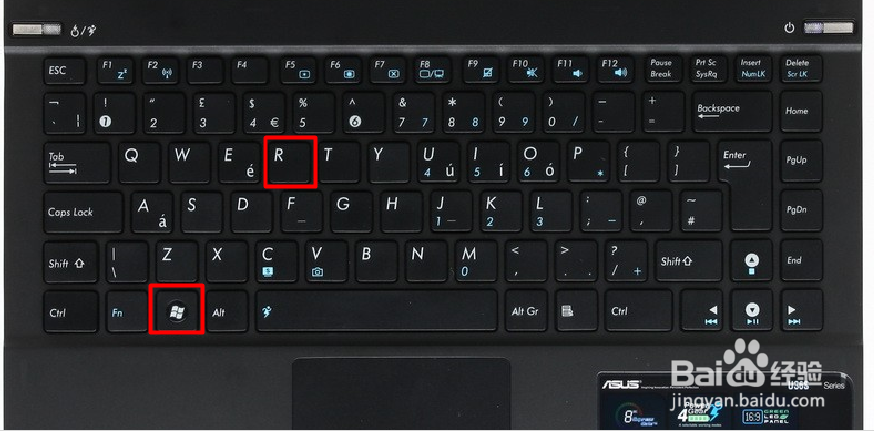
2、在“运行”中我们输入“msconfig”然后点击“确定”
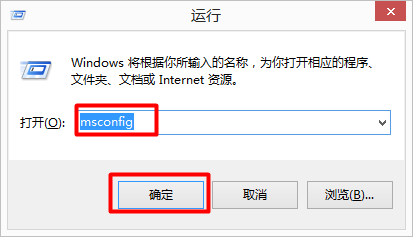
3、这样我们就进入“系统配置”窗口了。
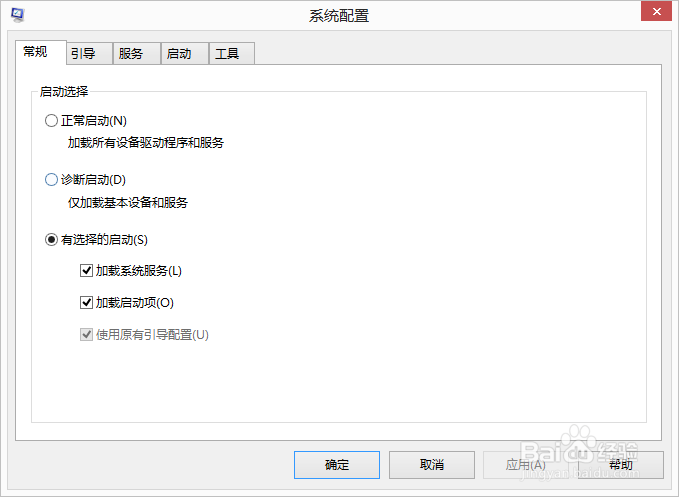
1、我们双击打开“这台电脑”,找到C盘。

2、在C盘中找到“windows”文件夹,并打开。
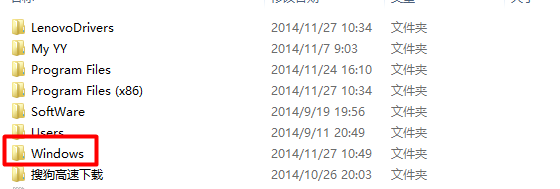
3、在里面我们找到system32文件夹
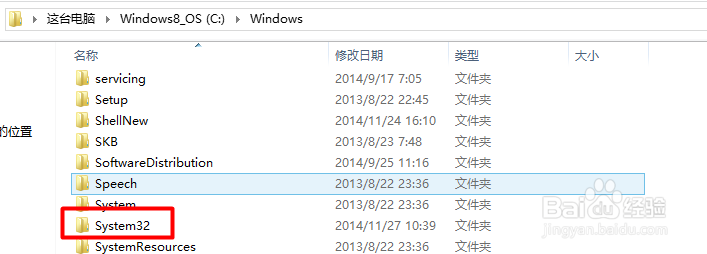
4、在里面我们直接找到msconfig这个应用程序双击打卡也是可以打开。
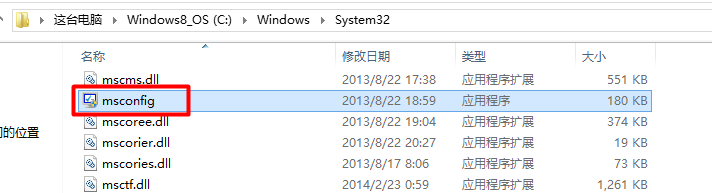
5、这样我们就进入“系统配置”窗口了。
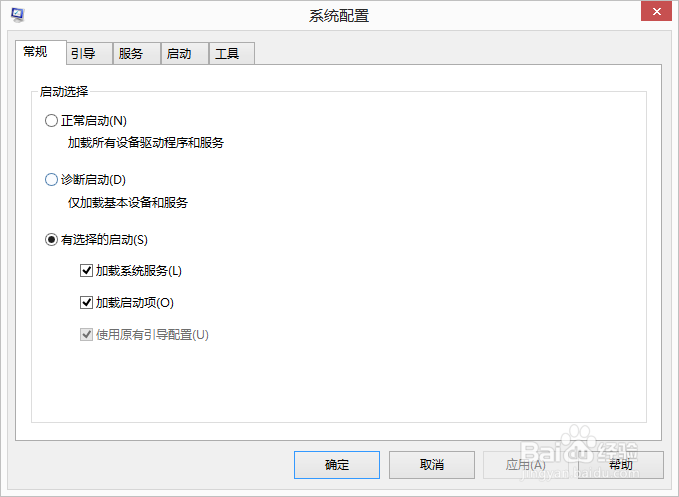
1、我们打开C盘,在右上角有一个搜索框。
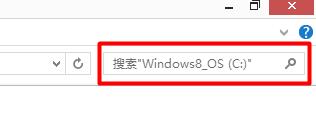
2、我们在搜索框中输入msconfig,进入搜索
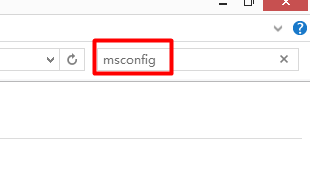
3、这样我们也是可以找到我们的msconfig文件,双击打开。
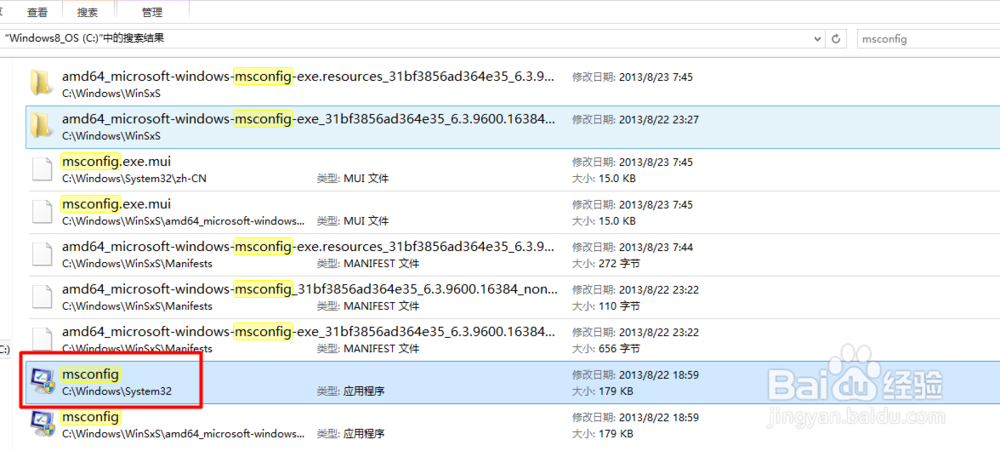
4、这样我们就进入“系统配置”窗口了。
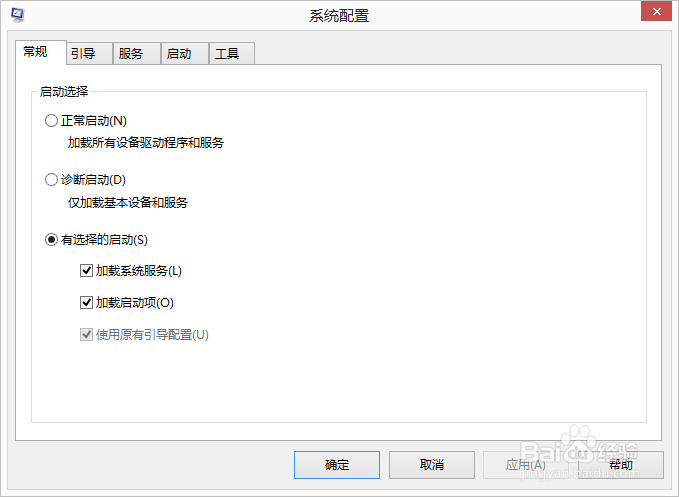
5、如果您觉得本经验有帮助,请点击正下方的或右上角的“投票”或“分享”或“关注”给我支持和鼓励,为了方便下次查看,您可以点击“收藏”。
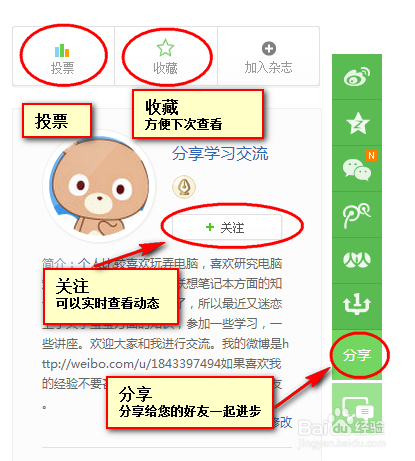
声明:本网站引用、摘录或转载内容仅供网站访问者交流或参考,不代表本站立场,如存在版权或非法内容,请联系站长删除,联系邮箱:site.kefu@qq.com。
阅读量:58
阅读量:93
阅读量:21
阅读量:87
阅读量:53